如何在Windows上卸载应用程序
1、你应该卸载那个应用程序吗?一旦安装了十几个或更多应用程序,您就会忘记它们的目的和意图。快速搜索可以简要概述应用程序。如果您想获得更多详细信息,请前往“我应该删除它”。这是一个包含大量应用程序的在线数据库。基于来自其他用户的众包数据,它对应用程序的受欢迎程度,排名,统计数据等进行评分。为了更方便,请查看PC Decrapifier。它分析计算机中安装的应用程序,并将它们分为三类:推荐,可疑和其他所有。基于来自其他用户的众包数据,它为您提供有关应卸载或保留的应用程序的建议。

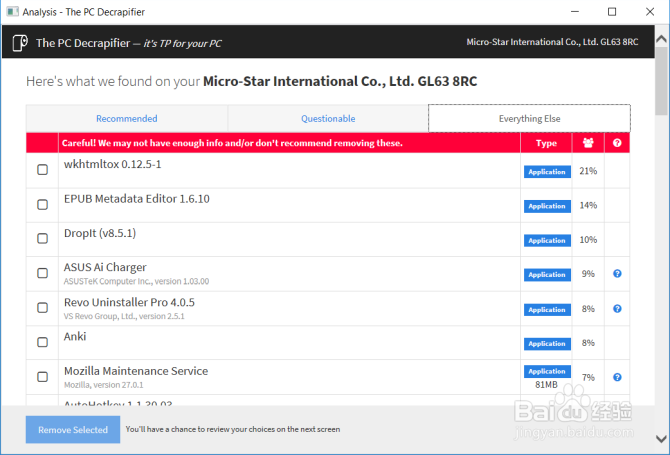
2、3个在不离开垃圾的情况下卸载应用程序的工具Revo卸载程序Revo Uninstaller可帮助您卸载软件并从PC中删除不需要的痕迹。借助Revo的高级算法和全面的应用程序日志数据库,它可以在卸载之前分析数据。它知道在注册表或磁盘中扫描的位置是否有任何剩余物。它有三种扫描模式:安全,中等或高级。在安全模式下,Revo会对注册表和硬盘执行扫描,以查找不需要的项目。中等扫描包括对公共位置的扩展扫描。独特的功能:从Microsoft Store卸载内置应用程序。它可以帮助您删除新PC上的英国媒体报道软件。“跟踪程序”模块可让您实时监控应用程序安装。您甚至可以还原对系统所做的所有更改。该强制卸载模块,可以帮助您找到并删除已卸载或不完全安装的应用程序的剩菜。如果未经授权的应用程序在启动时加载或在未经您同意的情况下停留在系统托盘中,则使用Hunter模式即可立即停止或卸载该应用程序。

3、极客卸载Geek Uninstaller是一款便携式应用程序,用于卸载应用程序和删除剩余物。新手用户无需任何说明即可开始使用此应用。当您尝试卸载该应用程序时,Geek卸载程序将扫描计算机中是否有任何不需要的项目,并在对话框中显示。该应用程序兼容XP,Vista,Windows 7和Windows 10。独特的功能:根据大小,安装日期和名称快速对应用程序进行排序。您可以在注册表,程序文件夹和Google中查找任何应用程序的详细信息。从Microsoft Store卸载内置应用程序。该强制删除功能,您可以强行删除注册表项,文件和文件夹删除程序。

4、Bulk Crap卸载程序BCUninstaller擅长以最小的努力卸载大量应用程序。它可以清理残羹剩饭,检测孤立的应用程序,根据预制列表运行卸载程序等等。它还与您从像Chocolatey这样的软件包管理器安装的Steam和应用程序兼容。BCUninstaller的主窗口列出了所有应用程序。在左窗格中,您有各种筛选选项。您可以通过从Microsoft,系统组件,Windows更新和Microsoft商店发布的应用程序对其进行过滤。右键单击任何应用程序以查看卸载选项。卸载完成后,它将搜索剩余物。将弹出一个窗口,其中包含不需要的项目,位置和置信度。信心越高,移除物品越安全。如果你想删除一堆应用程序,BCUninstaller可以安静地卸载它们而不显示任何弹出窗口或窗口。独特的功能:它可以扫描您的硬盘驱动器上的孤立文件和文件夹。单击工具,然后选择清理程序文件文件夹。BCUninstaller勾选可安全删除的项目。BCUninstaller可以读取和验证卸载程序的证书。您可以通过查看状态栏中的颜色图例来检查证书。您可以根据其中一个窗口,快捷方式或其安装位置查找和卸载应用程序。当您无法识别特定应用时,这是一项非常有用的功能。丢失或损坏的卸载程序显示为灰色。BCUninstaller可以手动删除应用程序,而不会留下任何垃圾。如果应用程序未在注册表中注册但存在于驱动器上,则BCUninstaller可以自动生成简单的卸载程序。

5、如何卸载防病毒应用程序防病毒应用程序与系统深度集成。通过控制面板进行的典型卸载过程通常会留下大量垃圾。但是,在删除防病毒软件后,您可能会看到弹出窗口要求您扫描PC或升级防病毒软件。剩余部分也会导致Windows Defender出现问题。在最坏的情况下,它可能不会让您启用Windows Defender。安装另一个防病毒应用程序也是一个问题。您可以使用Antivirus公司开发的专用工具清除PC上的剩余物:McAfee:McAfee提供McAfee Consumer Product Removal工具。它适用于Total Protection,LiveSafe和WebAdvisor。诺顿:诺顿删除和重新安装工具有助于卸载诺顿安全产品。它适用于Antivirus Plus,360 Standard,360 Deluxe和Lifelock Select。Bitdefender:Bitdefender卸载程序工具对每种产品(付费或试用版)的工作方式不同。卡巴斯基:卡巴斯基实验室的Kavremover工具可让您删除全系列的卡巴斯基产品。它包括卡巴斯基免费,防病毒,互联网安全,全面安全等。AVG:AVG Clear可让您删除AVG Antivirus Free,Internet Security和Ultimate。Avast:下载Avast Clear并以安全模式启动计算机。此实用程序适用于Free,Internet Security,Premier和Avast Ultimate。ESET:Eset卸载程序工具适用于所有ESET业务和家庭产品。
6、如何卸载Adobe Creative Cloud AppsCreative Cloud应用程序是一个安装和管理Adobe应用程序的一体化工具。通过控制面板卸载它们是一场噩梦。它不仅会留下残羹剩饭,还会占用GB的磁盘空间。Adobe使用名为Creative Cloud Cleaner的工具提供了一种简单的方法来摆脱他们的产品。右键单击该应用,然后选择以管理员身份运行。在出现的窗口中,选择一种语言选项。输入y即可接受免责声明协议。然后查看计算机上安装的Adobe Creative Cloud应用程序。要删除所有应用程序,请按1。或者,您甚至可以卸载单个Adobe应用程序。选择应用程序并输入8以删除所有Adobe应用程序。键入y确认,按Enter键并重新启动PC。


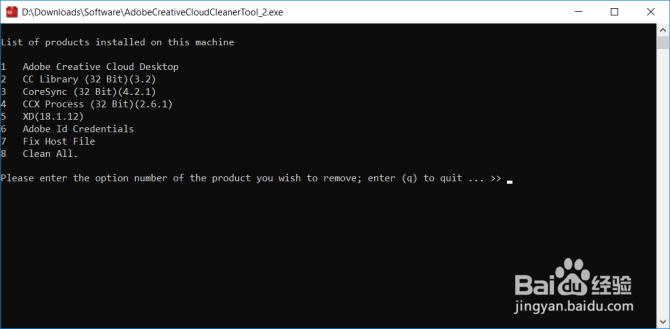
7、如何从PC卸载Microsoft Office您有多少次Microsoft Office应用程序崩溃,锁定您的系统,或者更糟糕的是停止工作?Office中已内置了一个快速修复工具,用于替换任何损坏的文件或错误的配置。重新安装不会修复任何问题。卸载Office是唯一的解决方案。打开“控制面板”并选择“程序”>“程序和功能”。右键单击“Office”,然后选择“卸载”。按照提示完成卸载。您还可以使用卸载支持工具卸载Office。启动SetupProd_OffScrub.exe应用程序。稍等片刻,让它安装Microsoft支持和恢复助手。选择版本并按照卸载Office的步骤操作。重新启动系统后,该工具将重新打开以完成卸载的最后阶段。它支持Office 2019,2016,Office for Business,Office 365 for Home等。

8、如何在Windows PC上卸载Bloatware如果您是一个多产的应用程序用户并使用各种第三方应用程序,那么使用卸载程序工具是有意义的。尝试本文中提到的所有应用,看看哪一个最适合您的需求。在大多数情况下,Geek Uninstaller最适合典型的卸载和BCUninstaller用于边缘情况。新手用户不需要任何第三方卸载程序。但即便如此,您的笔记本电脑制造商和微软也会安装一堆英国媒体报道。它们消耗系统资源和磁盘空间。